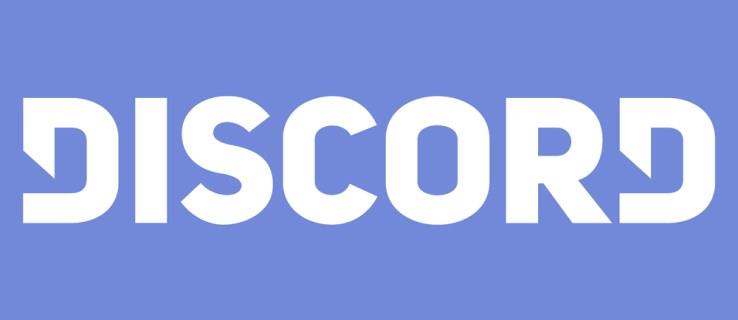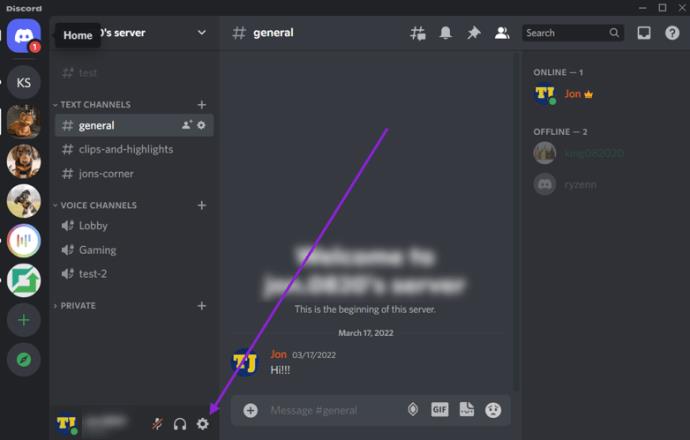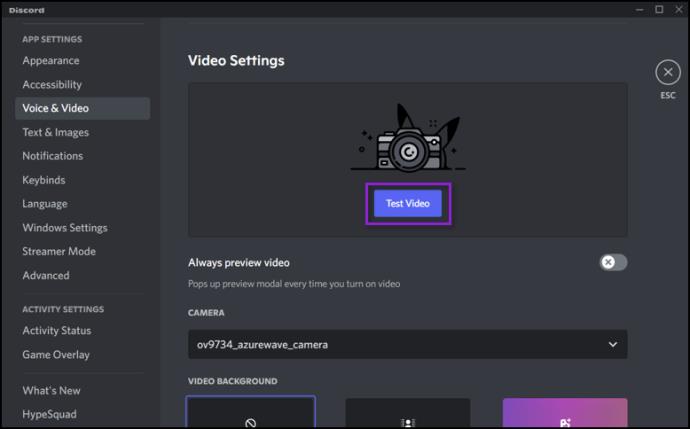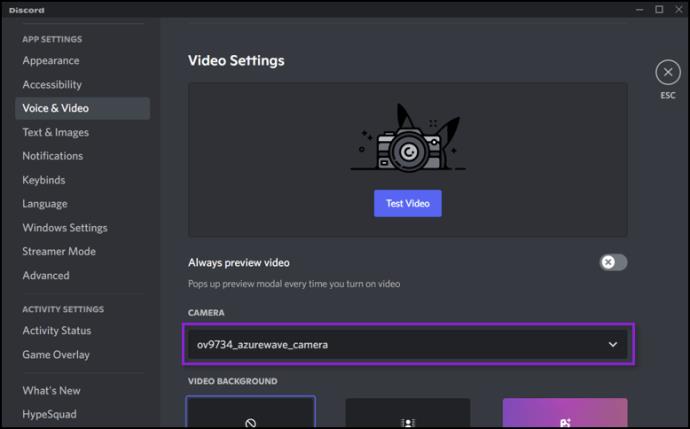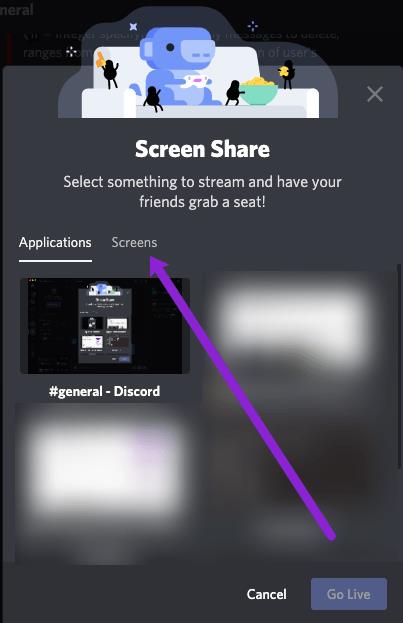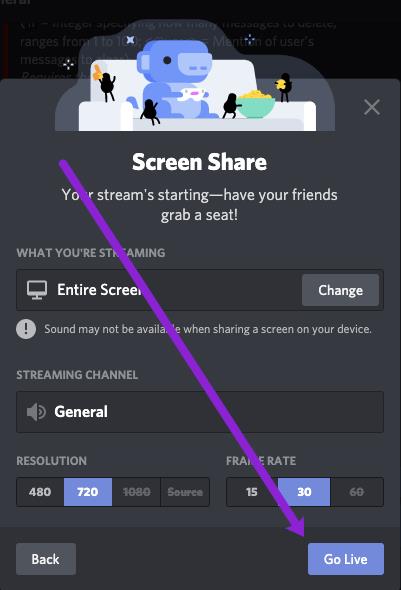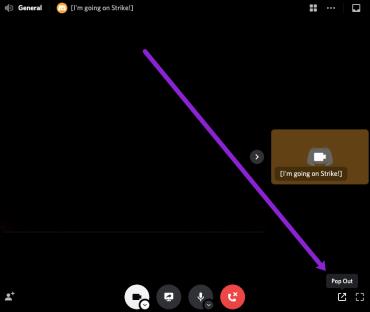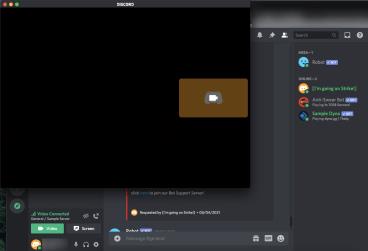Discord علاوه بر اینکه یک برنامه چت بازی عالی است، به شما امکان می دهد ویدیو یا صفحه نمایش خود را با حداکثر نه نفر دیگر به اشتراک بگذارید. این به آرامی، اما مطمئناً در حال تبدیل شدن به یک جایگزین اسکایپ است که برای گیمرها طراحی شده است.
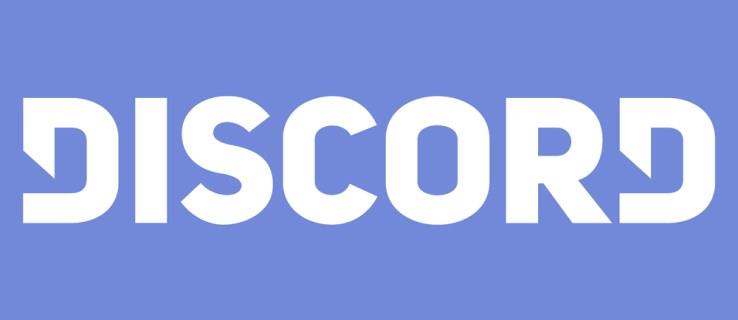
کمک به آن این واقعیت است که اکنون می توانید تنها با یک کلیک از اشتراک ویدیو به اشتراک گذاری صفحه خود تغییر دهید. با ما همراه باشید تا ببینید چگونه می توانید این کار را با افراد معدود خود انجام دهید.
فعال کردن ویدیوی شما
برای اینکه بتوانید هر چیزی که وب کم شما ضبط می کند به اشتراک بگذارید، ابتدا باید آن را فعال کنید. در اینجا نحوه انجام این کار آمده است:
- به تنظیمات کاربر بروید.
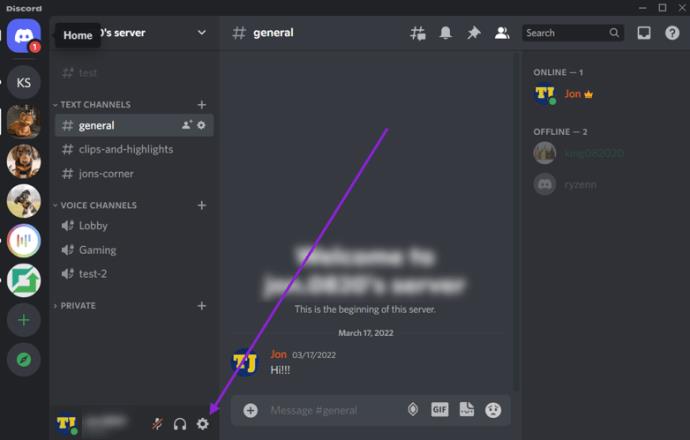
- تب "صدا و ویدئو" را در سمت چپ صفحه پیدا کنید.

- در پایین این منو تنظیمات ویدیو قرار دارد. دکمه «تست ویدیو» به شما امکان میدهد ببینید که آیا دوربین کار میکند و آیا آماده به نظر میرسید و عرق نمیکنید.
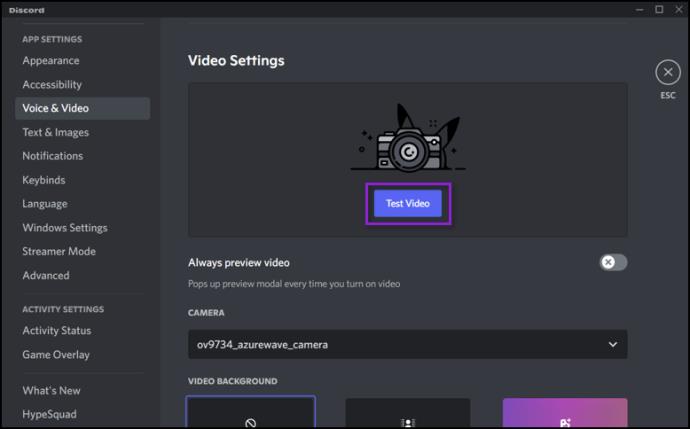
- درست در زیر دکمه تست ویدیو، منوی کشویی «دوربین» قرار دارد. اینجا جایی است که باید دوربین خود را انتخاب کنید.
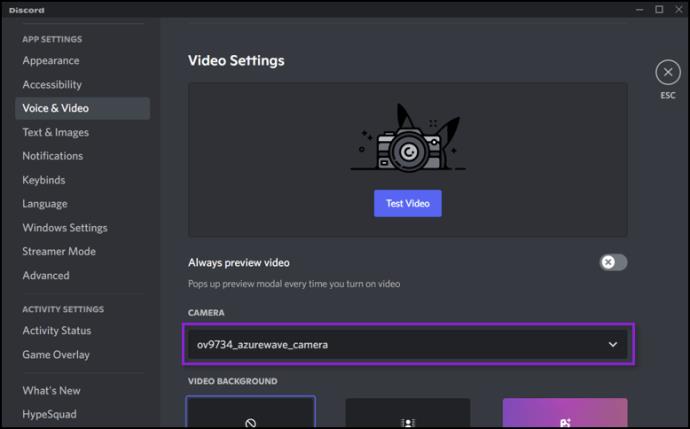
توجه: اگر از Discord از مرورگر وب خود استفاده می کنید، مطمئن شوید که دسترسی به دوربین در آنجا فعال است. اعلانی که از شما میخواهد دوربین را فعال کنید، تا زمانی که جلوی ظاهر شدن آن را زودتر نگیرید، بهطور خودکار ظاهر میشود.
اکنون باید یک تنظیم ویدیوی کاربردی داشته باشید. با این حال، قبل از شروع یک تماس ویدیویی، باید یک گروه با افرادی که با آنها تماس میگیرید ایجاد کنید، مگر اینکه قبلاً یک گروه داشته باشید. پس از آن، همه چیز در مورد تنظیم پارامترهای تماس ویدیویی است.

چگونه صفحه نمایش خود را تقسیم کنید
اکنون که تأیید کردید تجهیزات شما به درستی کار می کنند، زمان آن رسیده است که پخش جریانی را دریافت کنید.
اشتراک گذاری را شروع کنید
انجام این کار واقعاً ساده است:
- کانالی را که می خواهید در سرور پخش کنید باز کنید
- روی "صفحه" در گوشه پایین سمت چپ کلیک کنید.

- در پنجره پاپ آپی که ظاهر می شود، "صفحه نمایش" را انتخاب کنید. این گزینه به شما امکان می دهد تمام صفحه خود را در Discord به دیگران نشان دهید. همچنین در صورت تمایل می توانید انتخاب کنید که فقط یک برنامه نمایش داده شود.
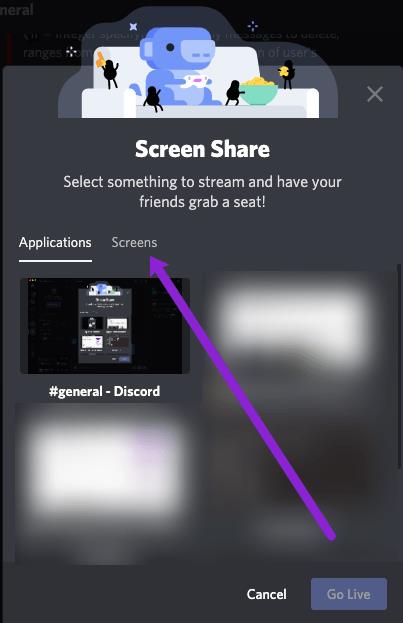
- روی "Go Live" کلیک کنید.
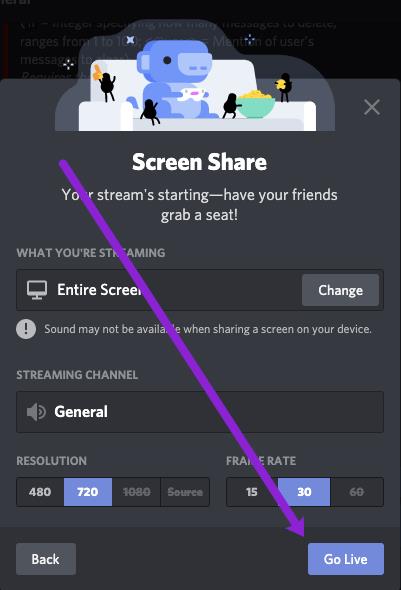
جریان شما در یک پنجره کوچک ظاهر میشود در حالی که هنوز به بیشتر املاک و مستغلات صفحه خود دسترسی دارید. اگر میخواهید بدون اینکه کسی بداند چند کار را انجام دهید، تنها کاری که باید انجام دهید این است که گزینه نمایش تنها یک برنامه را در دستگاه خود انتخاب کنید.
اگر از اشتراکگذاری ویدیو و صفحه استفاده میکنید، میتوانید روی نماد «فوکوس» در گوشه سمت راست بالا کلیک کنید تا طرحبندی جریان Discord خود را تغییر دهید.

یک پنجره بازشو باز کنید
در نهایت، میتوانید از نماد «Pop Out» در گوشه پایین سمت راست برای جدا کردن صفحه پخش خود از Discord استفاده کنید.
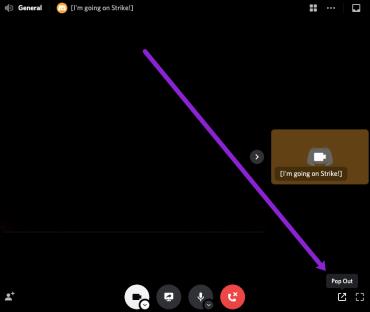
اگر چندین مانیتور دارید این عالی است زیرا میتوانید روی یک صفحه بازی کنید یا به اشتراک بگذارید و در صفحه بعدی فید ویدیوی خود را نظارت کنید.
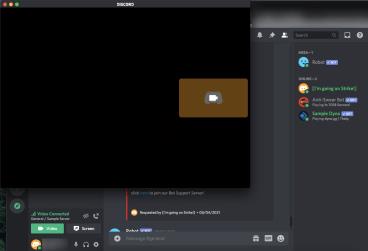
تنظیمات تماس تصویری
پس از شروع یک تماس ویدیویی، متوجه خواهید شد که چندین گزینه اضافی وجود دارد که می تواند تجربه چت را بهبود بخشد:
آنچه را که می خواهید به اشتراک بگذارید
همانطور که در بالا ذکر شد، میتوانید انتخاب کنید که آیا میخواهید ویدیو یا صفحه نمایش خود را با کلیک کردن روی یک دکمه به اشتراک بگذارید. در پایین صفحه، دو دکمه وجود دارد: یکی با مانیتور و یک فلش داخل آن و دیگری با دوربین.
اگر میخواهید صفحهنمایش خود را به اشتراک بگذارید، که میتوانید با کلیک بر روی اولی انجام دهید، اما چندین مورد از آنها را داشته باشید، میتوانید صفحهای را که میخواهید به اشتراک بگذارید انتخاب کنید. همچنین، اگر ترجیح می دهید فقط صفحه یک برنامه باز را به اشتراک بگذارید، می توانید این کار را نیز انجام دهید.
حتی اگر میخواهید از اشتراکگذاری برنامه و برعکس به اشتراکگذاری صفحه بروید، Discord شما را پوشش میدهد. می توانید این کار را در حین اشتراک گذاری صفحه با کلیک بر روی نماد آن انجام دهید.
چند گزینه بیشتر
Discord حتی گزینه های بیشتری برای کمک به شما در استفاده از حداکثر پتانسیل خود دارد. یکی دیگر از کارهایی که می توانید در حین تماس ویدیویی انجام دهید این است که دید را به سمت پایین گسترش دهید، یا به عبارت دیگر، گپ را گسترش دهید تا جایی که می تواند فضای Discord را اشغال کند.
برای فوکوس روی صفحه یا ویدیوی یک فرد خاص، میتوانید روی پنجره او کلیک کنید. این باعث میشود که برنامه روی آنها تمرکز کند و بقیه را کنار بگذارد.
در مورد فوکوس، دو فلش در جهت مخالف در گوشه پایین سمت راست وجود دارد. این دکمه تمام صفحه است. برای گسترش تماس روی آن کلیک کنید تا کل صفحه را اشغال کند. برای خروج از نمای تمام صفحه، دکمه Escape را فشار دهید.
پس از آن، می توانید صدای خود را نیز بی صدا کنید یا در وسط تماس وارد تنظیمات شوید. می توانید این گزینه ها را در سمت راست دکمه "ترک تماس" پیدا کنید.
در نهایت، Discord همچنین به شما امکان میدهد در وسط تماس، چتهای دیگر را مشاهده کنید، تماس را به پنجره دیگری منتقل کنید و به شما امکان میدهد به راحتی چند کار را انجام دهید.

اشتراک گذاری صدا
Discord اشتراکگذاری صدا را نیز معرفی کرده است، بنابراین میتوانید صدای خود را هنگامی که صفحه نمایش خود را به اشتراک میگذارید اما ویدیوی وب کم خود را به اشتراک نمیگذارید. تنها کاری که باید انجام دهید این است که هنگام شروع به اشتراک گذاری صفحه، گزینه "صدا" را فعال کنید. با این حال، این ویژگی همیشه کار نمی کند، زیرا مشکلاتی وجود دارد که مانع از عملکرد آن می شود. با این حال، آنها را می توان حل کرد، بنابراین در اینجا برخی از راه حل ها وجود دارد:
- ممکن است یک آنتی ویروس به اشتباه Discord را علامت گذاری کرده باشد، پس ببینید آیا این مورد شماست یا خیر. اگر نه، همچنان می توانید آنتی ویروس را به طور موقت غیرفعال کنید و ببینید که آیا این کمک می کند یا خیر.
- تنظیمات صوتی خود را تست کنید. در برگه «صدا و ویدیو» تنظیمات کاربر، «تنظیمات صدا» را جستجو کنید. یک منوی کشویی دستگاه ورودی وجود دارد. ببینید آیا دستگاه مناسبی را در اینجا انتخاب کرده اید یا خیر.
- یکی دیگر از گزینه های موجود در همان برگه "Push to Talk" است. تغییر به یا از آن به «فعالیت صوتی» ممکن است همان چیزی باشد که به دنبال آن بودید.
- راه اندازی برنامه به عنوان یک مدیر اغلب این مشکل را حل می کند. برای انجام این کار، روی نمادی که معمولا Discord را از آن شروع میکنید کلیک راست کرده و «Run as administrator» را انتخاب کنید. برای اجتناب از انجام این کار هر بار که آن را شروع می کنید، به جای آن «Properties» را انتخاب کنید. به برگه «سازگاری» بروید و کادری که میگوید «این برنامه را به عنوان سرپرست اجرا کنید» را علامت بزنید. فراموش نکنید که روی "OK" کلیک کنید و تغییرات را تأیید کنید.
- یکی دیگر از اشکالات رایج در Discord مربوط به نمای تمام صفحه است. برای اینکه ببینید مشکل این است، از اجرای بازی ها و برنامه های خود به صورت تمام صفحه اجتناب کنید.
- Discord را بهروزرسانی یا دوباره نصب کنید. اگر همه چیز شکست خورد، این کاری است که باید انجام دهید. با این حال، بهتر است ابتدا بیشتر گزینه های دیگر را امتحان کنید.
- با Discord تماس بگیرید. این سایت شما را به فرم "ارسال درخواست" می برد، جایی که می توانید یک مشکل یا اشکال را گزارش کنید.
چت های خود را ارتقا دهید
Discord واقعاً به یک برنامه پیام رسانی فوری تبدیل شده است که باید به دنبال آن باشید. امیدواریم که این به شما کمک کند آن را حتی بیشتر لذت بخش کنید و مطابق با نیازهای خود شخصی سازی کنید.
قابلیتهای چت ویدیویی Discord را چگونه دوست دارید؟ آیا تا به حال با آن مشکلی داشته اید؟ چگونه بر آنها غلبه کردید؟ تجربیات بازی خود را در نظرات زیر با ما در میان بگذارید.